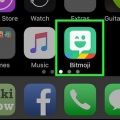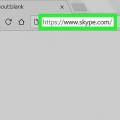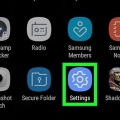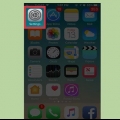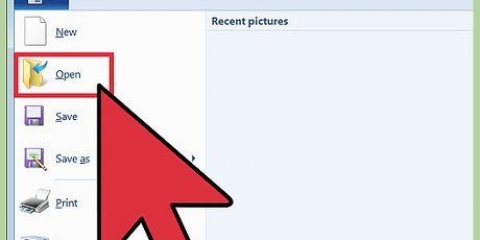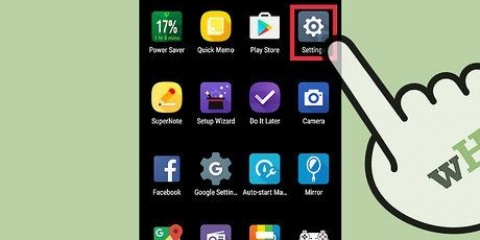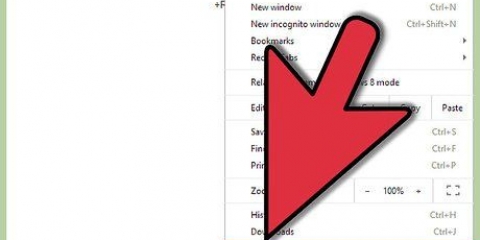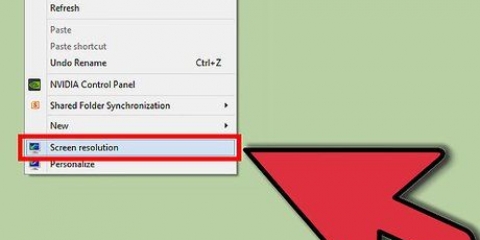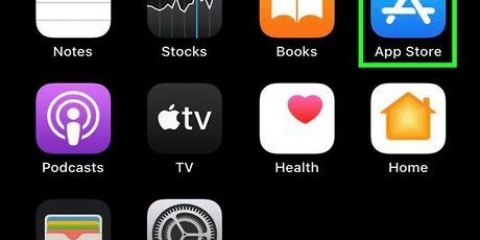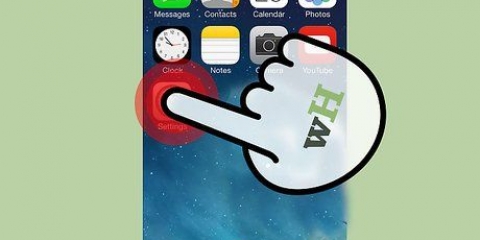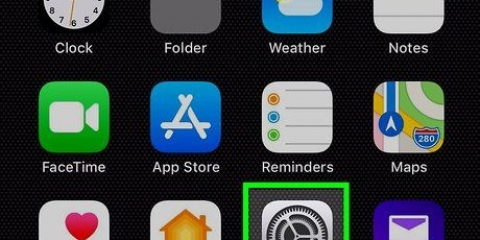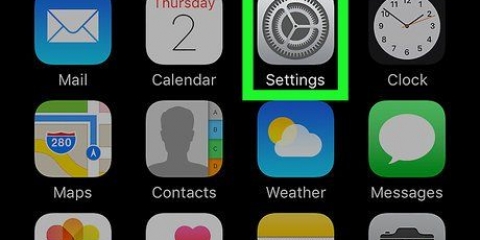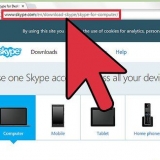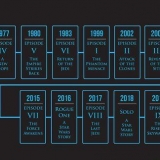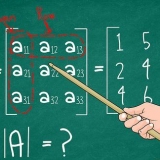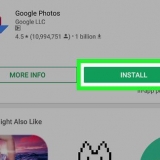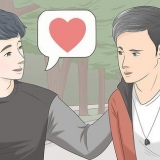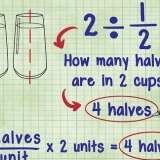Changer le nom de siri
Ce tutoriel vous montre comment changer le nom que Siri utilise pour vous sur votre.
Pas
Méthode 1 sur 2: iPhone ou iPad

1. Ouvrir les contacts. Cette icône ressemble à un carnet d`adresses avec une silhouette dedans.

2. Appuyez sur +. C`est dans le coin en haut à droite.

3. Entrez le nom souhaité.

4. Appuyez sur Terminé.

5. Appuyez sur le bouton Accueil pour quitter le menu Siri.

6. Ouvrez l`application Paramètres. L`icône ressemble à un ensemble d`engrenages gris et se trouve généralement sur votre écran d`accueil.
Si l`application n`est pas sur votre écran d`accueil, regardez dans le dossier « Utilitaires ».

sept. Faites défiler vers le bas et appuyez sur Siri. C`est la troisième option.

8. Appuyez sur Mes informations.

9. Choisissez votre nom préféré dans la liste de contacts. Siri utilisera maintenant le nom de la carte de contact que vous avez sélectionnée.
Méthode 2 sur 2: Mac

1. Contacts ouverts. Cela ressemble à un carnet d`adresses et se trouve généralement dans la barre en bas de l`écran.
- Si vous ne trouvez pas les contacts dans la barre, cliquez sur la loupe dans le coin supérieur droit de votre écran. Tapez ensuite « Contacts » dans la barre de recherche, puis cliquez sur « Contacts » dans les résultats de la recherche.

2. cliquer sur +. C`est dans le coin inférieur gauche de la fenêtre des contacts.

3. Entrez le prénom et le nom que vous souhaitez utiliser.

4. Cliquez sur Terminé.

5. Cliquez sur la carte. Cela peut être trouvé dans la barre de menu en haut de votre écran.

6. Cliquez sur Définir comme ma carte de visite. Cela change le nom sur la carte de visite que vous utilisez le plus. Siri et les autres applications Mac qui utilisent votre carte de visite utiliseront désormais cette version pour vous reconnaître.
Articles sur le sujet "Changer le nom de siri"
Оцените, пожалуйста статью
Similaire
Populaire